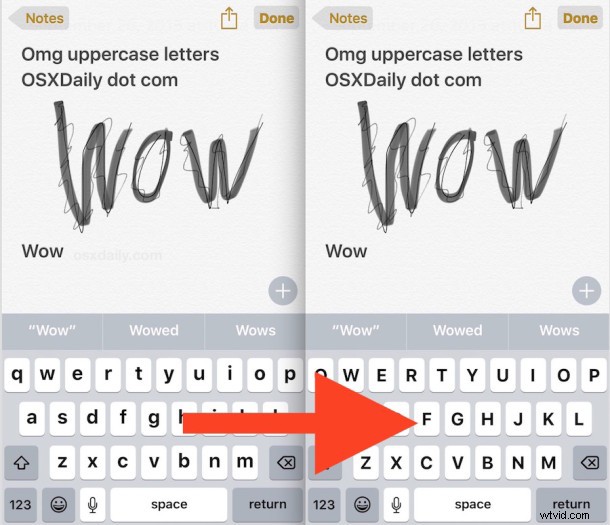
Una modifica apportata alla tastiera dell'iPhone e dell'iPad da iOS 9 è l'introduzione di una tastiera su schermo minuscola per impostazione predefinita. Applicando su iPhone e iPad, può rendere più facile identificare quando il blocco maiuscole è abilitato o disabilitato, ma può anche essere un po' più difficile per gli occhi per alcuni utenti, in particolare su iPhone con un display più piccolo.
Se desideri ripristinare nuovamente una tastiera maiuscola, che corrisponde allo stile della tastiera sulla stragrande maggioranza delle tastiere hardware e alla tastiera in tutte le versioni di iOS precedenti alla versione 9.0, puoi farlo attraverso una regolazione delle impostazioni.
Ricorda, cambiare l'aspetto della tastiera in MAIUSCOLA invece di andare avanti e indietro non significa che digiterai sempre MAIUSCOLO sulla tastiera dell'iPhone o dell'iPad, è solo l'aspetto dei tasti stessi che vengono premuti .
Come cambiare la tastiera in MAIUSCOLA su iPhone e iPad
Riportare la tastiera in maiuscolo è lo stesso su tutti i modelli di iPhone, iPad e iPod touch con iOS 9.0 o versioni successive, ecco come disabilitare la tastiera minuscola in iOS:
- Apri l'app Impostazioni e vai su "Generale"
- Scegli "Accessibilità" e vai su "Tastiera"
- Porta l'interruttore per "Mostra tasti minuscoli" in posizione OFF
- Esci da Impostazioni per vedere immediatamente l'effetto ovunque sia possibile richiamare la tastiera
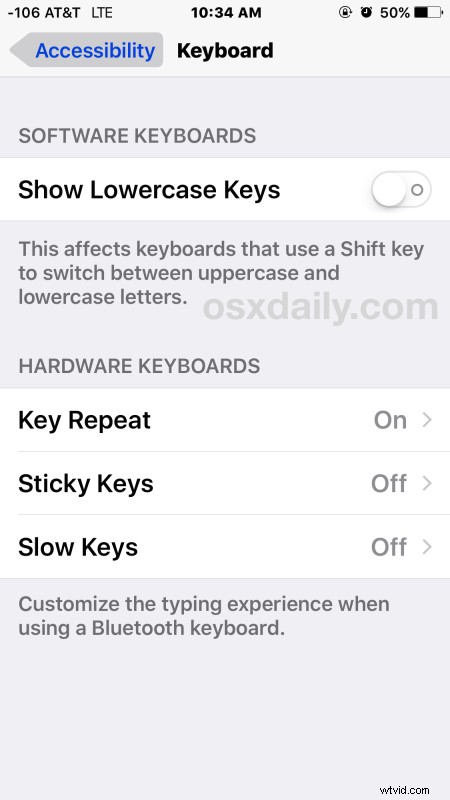
Se vuoi testarlo, vai all'app Note e vedrai immediatamente la differenza, poiché la tastiera ora è di nuovo in maiuscolo, proprio come in tutte le versioni precedenti di iOS.

Il fatto che ti piaccia o meno la tastiera maiuscola o quella minuscola può dipendere da una varietà di cose, ma per molti utenti la tastiera maiuscola è semplicemente più facile da leggere e vedere, in particolare se utilizzi la funzione di testo in grassetto in iOS per migliorare ulteriormente la leggibilità di caratteri e testo sullo schermo.
Ovviamente se decidi di preferire la tastiera minuscola, puoi sempre disabilitare di nuovo la tastiera maiuscola tornando alle impostazioni di iOS e riportando i tasti minuscoli nella posizione attiva.
A proposito, mentre regoli le impostazioni della tastiera, a molti utenti piace abilitare o disabilitare gli effetti sonori dei clic della tastiera in iOS per soddisfare anche le loro preferenze.
